Una guía para la aplicación de Podcasts para iPhone (sorprendentemente excelente)
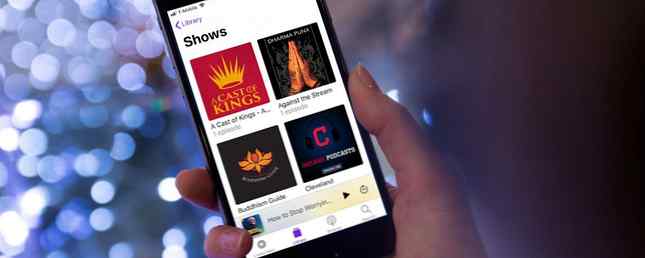
Los podcasts no son la forma más glamorosa de los medios. Han existido de alguna forma desde principios de la década de 2000 y es fácil darlos por sentado en un mundo con YouTube y otros servicios de transmisión. Dicho esto, recientemente se han vuelto más populares que nunca.
Los usuarios de iPhone tienen tantas aplicaciones de podcast de iOS para elegir. Pero el iPhone viene con una aplicación de podcast dedicada ya instalada, y es más que capaz de satisfacer todas sus necesidades de podcast.
Navegación y búsqueda de podcasts
La aplicación de podcast, llamada apropiadamente Podcasts, tiene un ícono morado y vive en la pantalla de inicio de tu iPhone. Cuando lo abres, te recibe una interfaz simple con cuatro pestañas.
Para escuchar un podcast, primero debes encontrar uno. Toque en el Vistazo pestaña para algunas sugerencias útiles, como programas destacados.
Sin embargo, los podcasts destacados son solo una pequeña muestra de los títulos disponibles para su placer auditivo. También puede consultar los podcasts más populares de los gráficos, consultarlos por categoría o ver proveedores destacados como NPR, ESPN y similares..
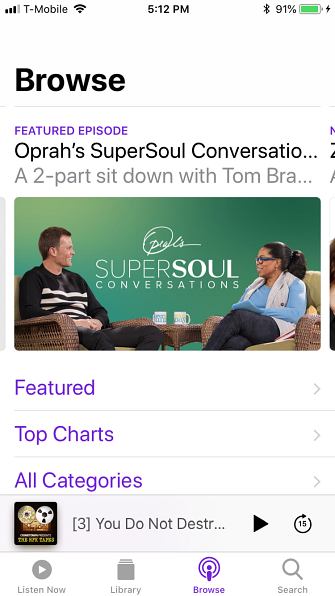
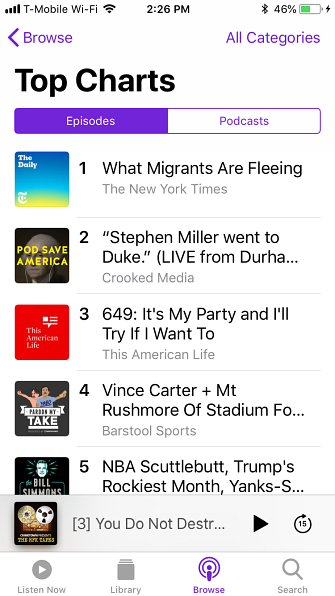
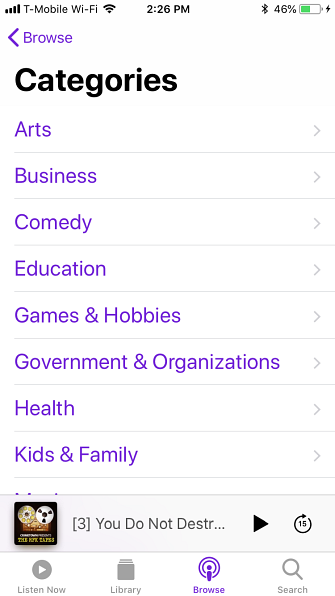
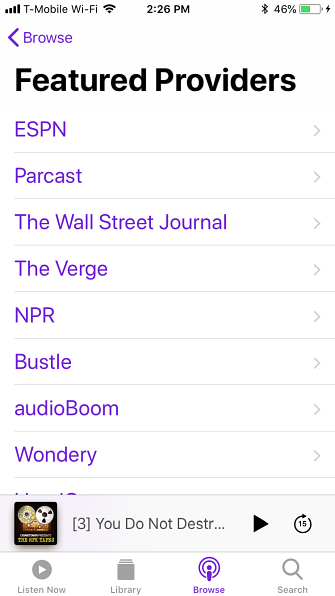
Si hay un podcast o tema específico que está buscando, toque en Buscar pestaña e ingrese sus palabras clave para encontrarlo. Ya sea que desee aprender más sobre meditación, finanzas, guitarras o simplemente un podcast que lo haga reír, la búsqueda es la manera de hacerlo..
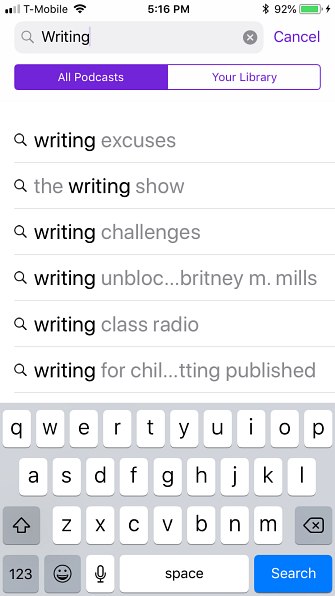
Reproducción de podcasts en iPhone
Cuando encuentre un episodio de podcast que le interese, toque Jugar Para empezar a escucharlo. En la parte inferior de la pantalla, verá una pequeña interfaz de reproducción con un Reproducir pausar botón y un 15 segundos saltar hacia adelante botón.
Toque en esa pequeña pestaña para que aparezca la interfaz de reproducción principal.
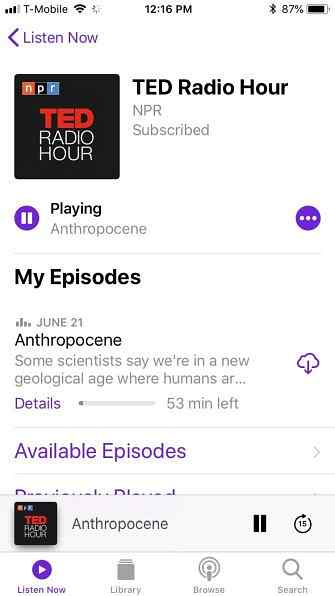
La interfaz de reproducción principal es bastante simple, aunque querrás tomar nota de sus características..
Puede arrastrar hacia adelante y hacia atrás arrastrando el indicador de progreso que se muestra sobre el título del podcast. Si desea saltar o retroceder en incrementos de 15 segundos, use los botones a ambos lados de la Reproducir pausar botón. Debajo de los botones de reproducción hay un control deslizante de volumen.
En la parte inferior hay un práctico botón de velocidad de reproducción para que pueda reproducir los podcasts a la mitad, a la velocidad 1.5x o al doble. También verás un botón AirPlay para lanzar a otro dispositivo. Si toca los tres puntos, puede agregar ese episodio a su biblioteca y compartirlo con otros..
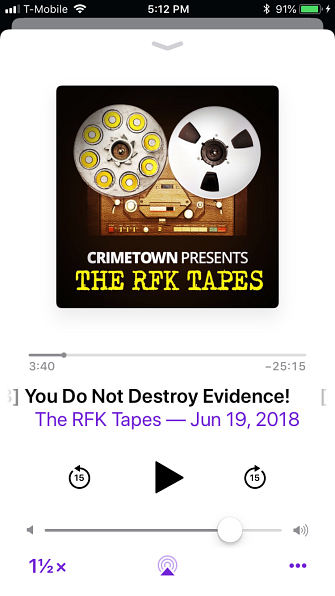
Suscribiéndose a Podcasts en iPhone
En la pantalla de detalles de un podcast, puede ver más información al respecto. los Suscribir El botón le permitirá agregar el programa a su biblioteca para que reciba las últimas actualizaciones y notificaciones cada vez que se lance un nuevo episodio..
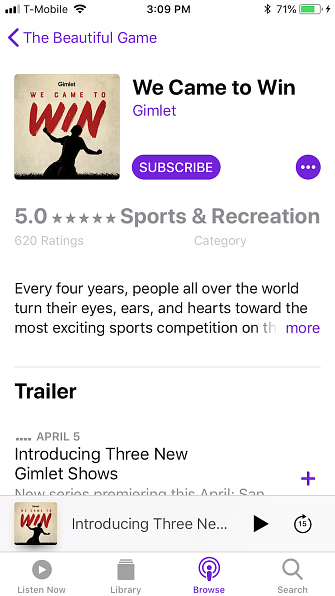
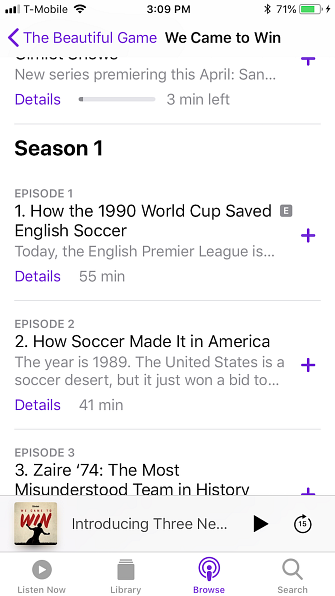
Toque el círculo púrpura con tres puntos para acceder al menú de opciones de ese podcast. La mayoría de las entradas aquí son bastante autoexplicativas.-Suscribir, Eliminar de la biblioteca, Jugar siguiente [episodio], y Compartir. Ajustes, Sin embargo, merece un vistazo más de cerca..
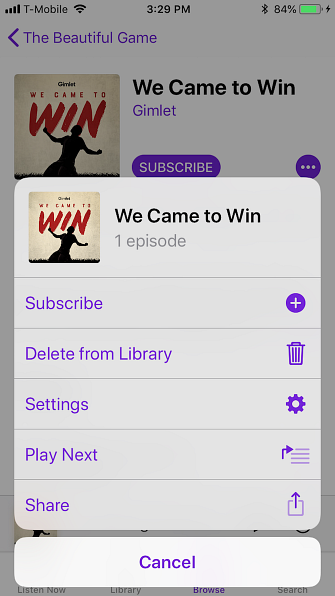
Configuración de podcast individual
Vamos a ver Ajustes desde ese menú de opciones más allá. Esta configuración se aplica solo a un podcast específico, no a todos los podcasts, que veremos más adelante.
Aquí, tienes bastante control sobre tu podcast, por ejemplo, si estás suscrito a él y las notificaciones mencionadas anteriormente..
También puede elegir el orden en el que se reproducen los podcasts, cómo se ordenan en su biblioteca, si los episodios se descargan en su dispositivo, si los episodios reproducidos se eliminan automáticamente, y similares.
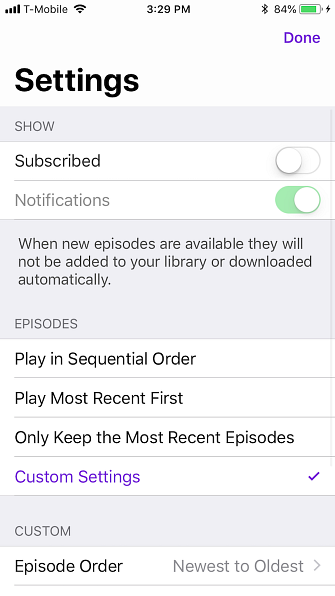
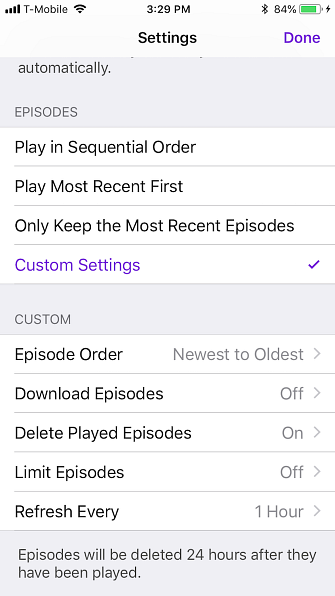
Explorando y organizando tus podcasts
Una vez que se haya suscrito a una cantidad decente de podcasts, puede comenzar a usar las otras funciones de la aplicación Podcast. Sobre el Escucha ahora pestaña, toque cualquier serie para ver más detalles.
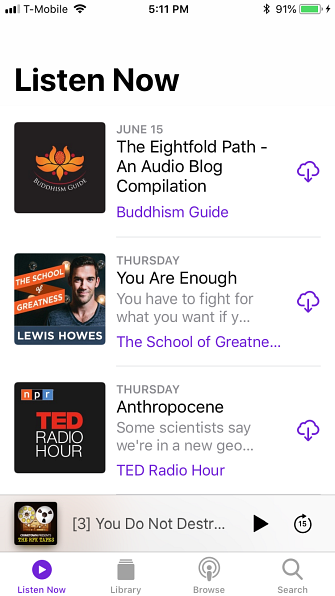
Similar a lo que encuentras en el Vistazo pestaña, aquí puede ver y reproducir los episodios disponibles para podcasts suscritos, calificar y revisar un episodio, y encontrar títulos similares.
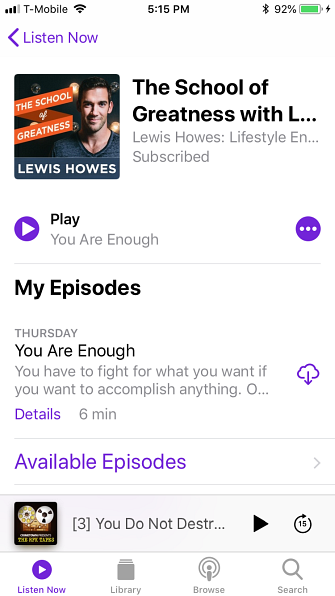
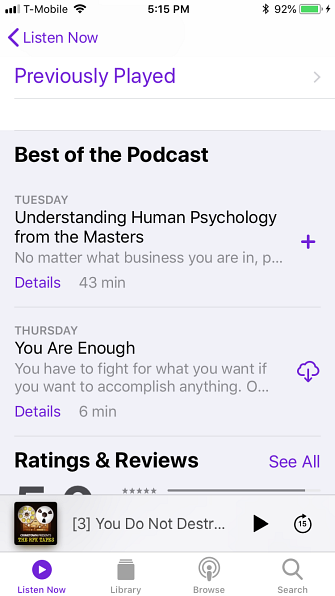
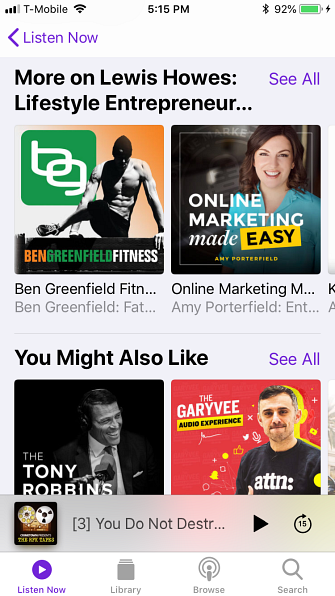
Mientras Escucha ahora presenta episodios recientes de sus suscripciones de podcast, el Biblioteca es donde se encuentran todos los episodios de podcast ordenados por episodios y episodios actualizados recientemente. Es útil para gestionar y organizar tu colección de podcast..
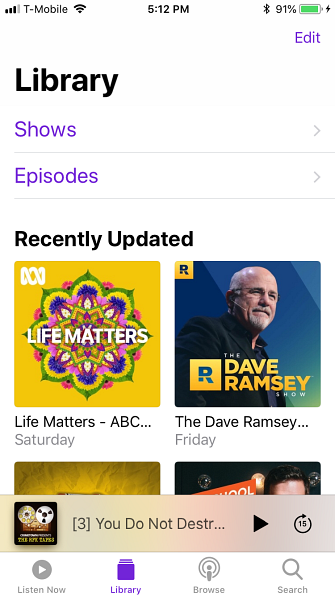
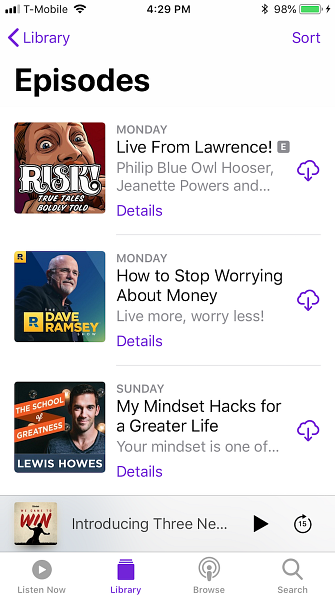
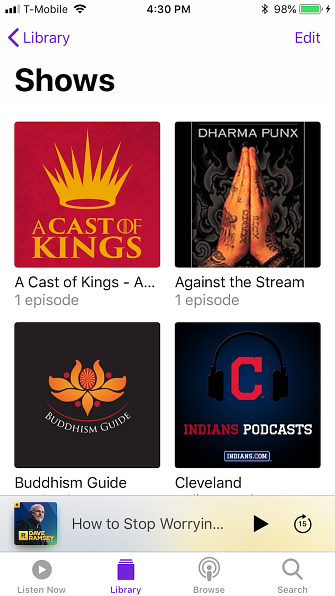
los Editar El botón (esquina superior derecha) le permite cambiar la vista de la biblioteca. Puedes elegir lo que aparece en tu biblioteca y cómo se ordenan.
También puede crear una nueva estación, como crear una lista de reproducción de podcast. Por ejemplo, si te gusta escuchar podcasts sobre diseño creativo, entonces puedes “reunir” todos esos podcasts en una sola estación y escúchalos de la manera que prefieras.
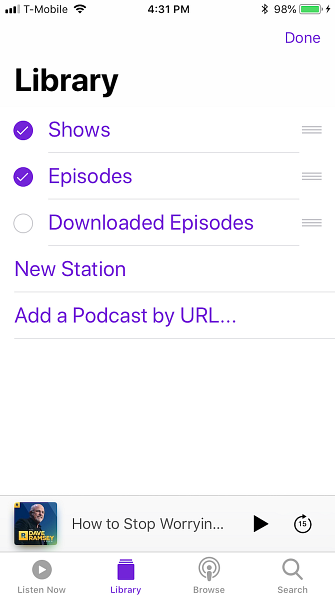
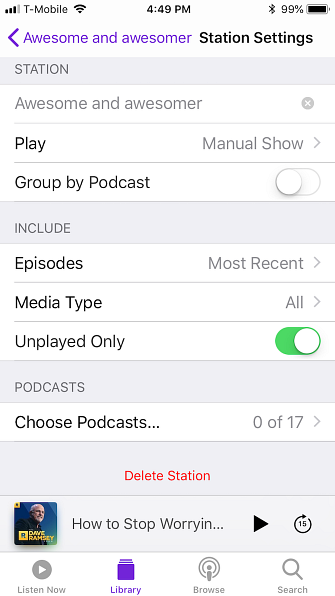
Ajustes de podcast
Anteriormente señalamos que puede definir la configuración de podcast por serie o episodio. También puede definir la configuración de podcast globalmente. Esto significa que todos los podcasts, ya sean nuevos o suscritos previamente, se adherirán a esta configuración. Sin embargo, aún puede cambiar la configuración de cualquier podcast individual utilizando el método que detallamos anteriormente..
Abierto Ajustes> Podcasts en tu iPhone Aquí encontrará las configuraciones habituales de la aplicación iOS, como las de las notificaciones de control y si una aplicación puede usar datos celulares. La configuración del podcast también proporciona control sobre cómo se descargan los episodios, cuándo se descargan y si se deben mantener los episodios reproducidos en su dispositivo.
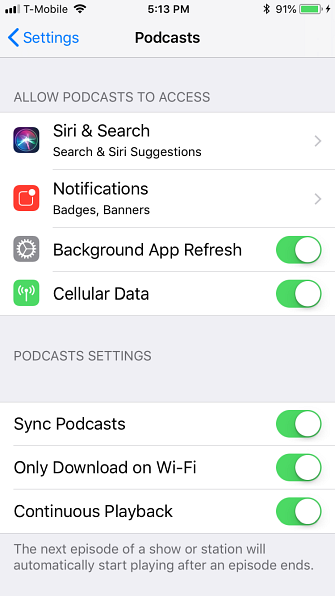
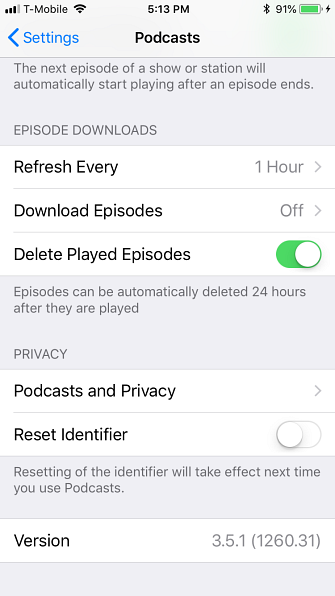
Si escuchas una gran cantidad de podcasts, estos ajustes definitivamente te interesarán porque están diseñados para ayudar a ahorrar datos y espacio de almacenamiento..
La aplicación iPhone Podcasts: simple y gratis
Hemos visto que la aplicación Podcast que viene preinstalada en tu iPhone es bastante capaz. Si solo necesitas algo básico para escuchar los podcasts, entonces no necesitas buscar más. Es fácil de usar, sencillo y, lo mejor de todo, gratis sin anuncios.
Por supuesto, si necesita una función que no se encuentra en la aplicación Podcast, hay muchas alternativas. Hemos cubierto consejos para la increíble aplicación de podcast Stitcher y por qué los amantes de los podcast deberían probar la aplicación de podcast Overcast. Disfrute de Podcasts con Overcast, la mejor aplicación de podcast del iPhone. he estado esperando. Lee mas .
Explora más acerca de: Aplicaciones de iOS, Recomendaciones de podcast, Podcasts.


